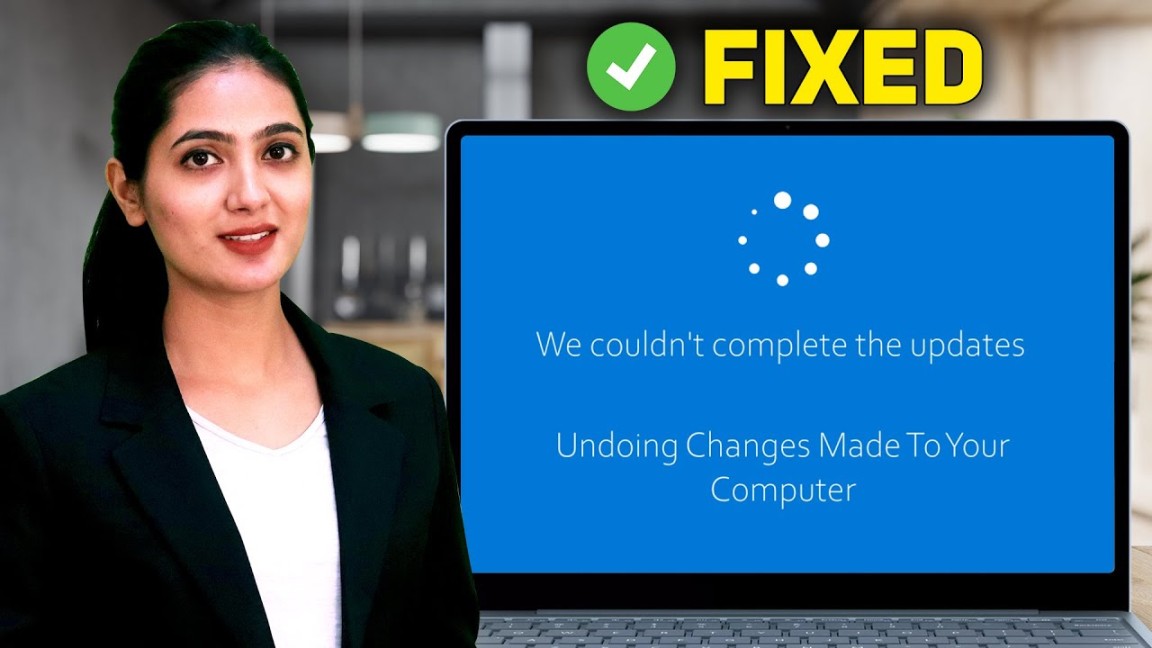
# Cara Mengembalikan Perubahan yang Dilakukan ke Komputer Anda
Pernahkah Anda melakukan perubahan pada komputer Anda, hanya untuk menyesalinya kemudian? Jika iya, jangan khawatir, Anda tidak sendirian. Banyak dari kita pernah mengalami hal yang sama. Namun, tidak semua orang tahu bagaimana cara mengembalikan perubahan yang telah dilakukan ke komputer mereka. Dalam artikel ini, kami akan membahas cara-cara yang dapat Anda lakukan untuk mengembalikan perubahan yang telah dilakukan ke komputer Anda.
Daftar Isi
Menggunakan Fitur System Restore
Salah satu cara paling umum untuk mengembalikan perubahan yang telah dilakukan ke komputer Anda adalah dengan menggunakan fitur System Restore. Fitur ini memungkinkan Anda untuk mengembalikan sistem komputer Anda ke titik waktu sebelum perubahan tersebut dilakukan. Caranya cukup mudah, Anda hanya perlu masuk ke Control Panel, pilih System and Security, dan kemudian pilih System Restore. Ikuti petunjuk yang diberikan dan pilih titik waktu yang ingin Anda kembalikan.
Menghapus Program atau Aplikasi yang Menyebabkan Perubahan
Jika perubahan yang ingin Anda batalkan disebabkan oleh program atau aplikasi tertentu, Anda dapat mencoba menghapus program tersebut. Caranya adalah dengan masuk ke Control Panel, pilih Uninstall a Program, dan cari program yang ingin Anda hapus. Setelah program tersebut dihapus, reboot komputer Anda dan perubahan yang tidak diinginkan mungkin akan terkembalikan.
Menggunakan Fitur Backup and Restore
Jika Anda telah membuat cadangan (backup) komputer Anda sebelum melakukan perubahan, Anda dapat menggunakan fitur Backup and Restore untuk mengembalikan perubahan tersebut. Caranya adalah dengan masuk ke Control Panel, pilih Backup and Restore, dan ikuti petunjuk yang diberikan untuk mengembalikan komputer Anda ke titik waktu sebelum perubahan dilakukan.
Mengubah Pengaturan Kembali Secara Manual
Jika Anda tidak dapat menggunakan salah satu metode di atas, Anda dapat mencoba untuk mengubah pengaturan kembali secara manual. Misalnya, jika Anda telah mengubah wallpaper desktop Anda dan tidak dapat mengembalikannya menggunakan System Restore, Anda dapat mencoba untuk mengubahnya kembali secara manual melalui pengaturan desktop.
Minta Bantuan dari Teknisi Komputer
Jika semua cara di atas tidak berhasil, Anda dapat mencoba untuk meminta bantuan dari seorang teknisi komputer. Mereka mungkin memiliki solusi yang lebih lanjut untuk mengembalikan perubahan yang telah dilakukan ke komputer Anda.
Kesimpulan
Mengembalikan perubahan yang telah dilakukan ke komputer Anda bisa menjadi tugas yang menantang, tetapi dengan beberapa langkah yang tepat, Anda dapat mengembalikan sistem Anda ke kondisi sebelumnya. Pastikan untuk mencoba beberapa metode yang telah kami sebutkan di atas sebelum memutuskan untuk meminta bantuan dari teknisi komputer.
FAQs
1. Apakah selalu mungkin untuk mengembalikan perubahan yang telah dilakukan ke komputer?
– Tergantung pada metode yang Anda gunakan dan seberapa besar perubahan yang telah dilakukan. Beberapa perubahan mungkin tidak dapat dikembalikan.
2. Apakah selalu aman untuk menggunakan fitur System Restore?
– Secara umum, penggunaan System Restore aman, tetapi pastikan Anda membuat cadangan data penting sebelum menggunakannya.
3. Berapa sering sebaiknya saya menggunakan fitur Backup and Restore?
– Disarankan untuk melakukan backup data secara rutin, misalnya setiap minggu atau setiap bulan, tergantung pada seberapa sering Anda melakukan perubahan pada komputer Anda.
4. Apakah saya perlu membayar teknisi komputer untuk mengembalikan perubahan pada komputer saya?
– Tergantung pada kompleksitas permasalahan, Anda mungkin perlu membayar teknisi komputer untuk membantu mengembalikan perubahan pada komputer Anda.
5. Apakah saya dapat menghindari perubahan yang tidak diinginkan pada komputer saya?
– Anda dapat menghindari perubahan yang tidak diinginkan dengan hati-hati mempertimbangkan setiap perubahan sebelum melakukan tindakan, serta dengan membuat cadangan data secara rutin.